这篇文章将为大家详细讲解有关python在sublime的使用方法,小编觉得挺实用的,因此分享给大家做个参考,希望大家阅读完这篇文章后可以有所收获。
我们用sublime打开一个python文件,我们要怎么运行它呢,如图所示:
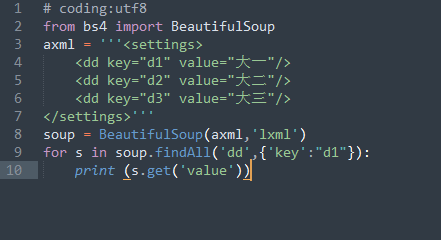
我们点击"首选项/浏览包",点开之后出来一个目录图形窗口,我们找到python文件夹,如果没有我们新建一个,如图所示:
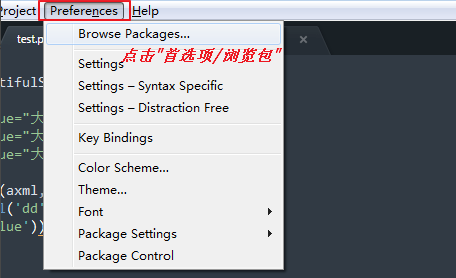
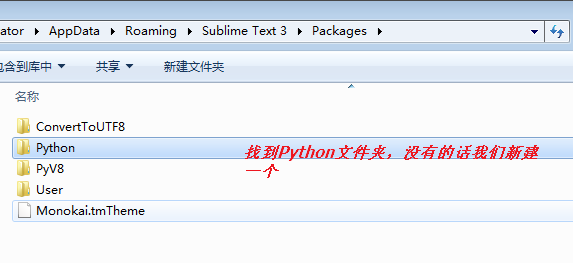
在python文件夹里,我们再建一个文件命名为 Python.sublime-commands,如图所示:
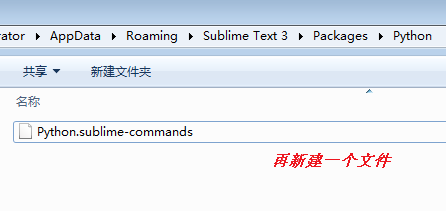
然后我们写入如下内容,path那一行要换成自己的python安装路径;
{
"cmd":["python.exe", "-u", "$file"],
"path":"D:\python3.6",
"file_regex": "^[ ]*File \"(...*?)\", line ([0-9]*)",
"selector": "source.python"
}
修改好之后我们点击保存,我们点击"Tools/Bulid System/Python",如图所示:
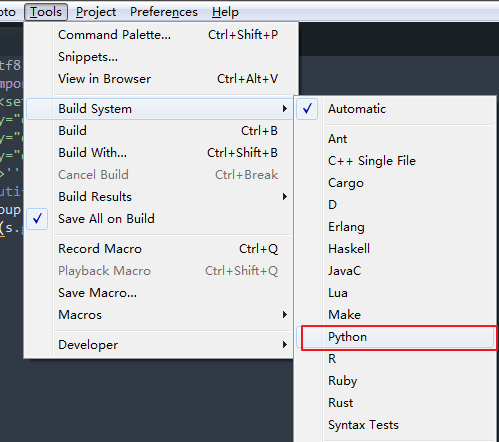
然后我们回到之前的python文件,我们点击"Tools/Bulid"(快捷键是Ctrl+B,后面就按快捷键了),可以看到运行的结果,如图所示:
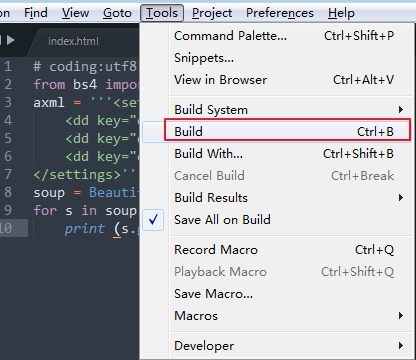
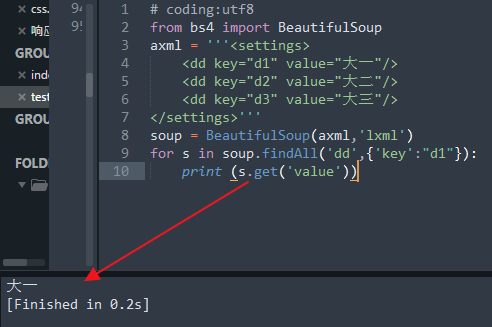
我们再打开一个有错误的python文件,运行看一下效果,如图所示:
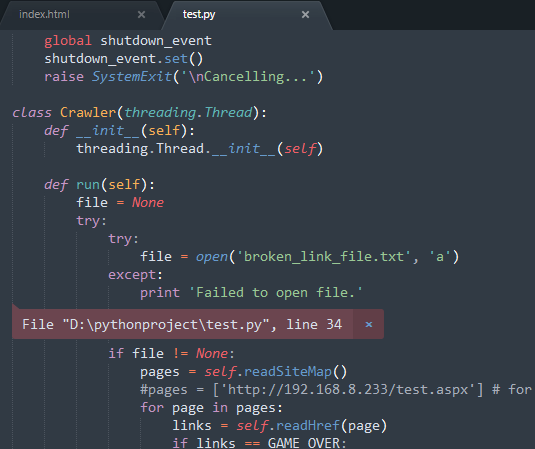
关于python在sublime的使用方法就分享到这里了,希望以上内容可以对大家有一定的帮助,可以学到更多知识。如果觉得文章不错,可以把它分享出去让更多的人看到。
免责声明:本站发布的内容(图片、视频和文字)以原创、转载和分享为主,文章观点不代表本网站立场,如果涉及侵权请联系站长邮箱:is@yisu.com进行举报,并提供相关证据,一经查实,将立刻删除涉嫌侵权内容。